
매주 월요일 Apple의 내장 명령줄 응용 프로그램을 사용하여 새롭고 간단한 작업을 수행하는 방법을 보여드리겠습니다. 멋진 소프트웨어나 이러한 작업을 수행하기 위해 코딩 지식이 필요하지 않습니다. 입력할 키보드만 있으면 됩니다!
명령줄에서 작업하는 경우, 특히 SSH를 사용하여 원격 컴퓨터에 로그인하는 경우 현재 사용 중인 시스템의 IP 주소를 쉽게 찾는 방법이 궁금할 수 있습니다. 확실히 시스템 기본 설정 네트워크 패널에서 IP 주소를 조회할 수 있지만 터미널에서 이 정보를 조회하는 것이 더 멋져 보이고 훨씬 더 빠릅니다. 계속 읽으면 어떻게 완료되었는지 보여드리겠습니다.
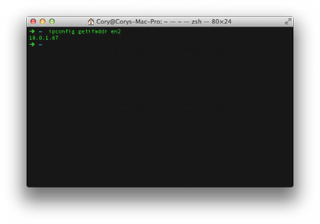
IP 주소를 찾으려면 터미널 응용 프로그램(/응용 프로그램/유틸리티에 있음)의 명령줄에 다음 명령을 입력하기만 하면 됩니다.
ipconfig getifaddr en0
이더넷을 사용하거나 유선 네트워킹이 내장되지 않은 Mac에서는 IP 주소가 표시됩니다. 유선 및 무선 연결이 모두 있는 Mac을 실행하는 경우 "en0"을 "en1"로 대체해야 합니다. 이렇게 하면 ipconfig 명령이 인터페이스 "en1"과 연결된 IP 주소만 가져오도록 지시합니다.
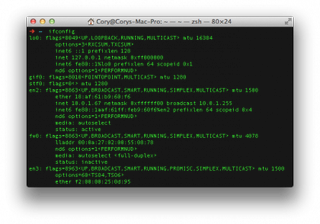
2013년 말 MacPro 또는 여러 인터페이스가 있는 다른 유형의 Mac을 실행 중인 경우 다음 명령을 사용하여 모든 인터페이스 목록을 본 다음 위 명령에서 사용 중인 인터페이스를 지정해야 할 수 있습니다. .
ipconfig
ipconfig 명령을 실행하면 프로그램이 연결된 모든 인터페이스 목록을 출력하고 현재 LAN 연결에 사용 중인 인터페이스를 확인할 수 있습니다. "127.0.0.1"이 아닌 "inet" 주소로 나열된 주소는 일반적으로 연결되는 인터페이스입니다.
Cory Bohon은 프리랜서 기술 작가, 인디 Mac 및 iOS 개발자, 아마추어 사진작가입니다. Twitter에서 이 기사의 저자를 팔로우하십시오 .